如今,随着互联网的普及,家庭网络已经成为人们生活中必不可少的一部分。而路由器作为连接互联网和家庭设备的核心设备,其性能和稳定性就显得尤为重要。本文将就...
2025-02-16 34 路由器
在如今的数字时代,路由器已成为我们家庭和办公室中不可或缺的设备,它负责将网络信号传输到每一台设备。然而,为了提高网络性能,有时我们需要对路由器的通道进行设置。本文将详细介绍路由器通道设置的步骤,旨在帮助初学者学会如何调整网络以达到最佳信号覆盖和稳定性。

路由器通道设置,也被称作信道调整,是调整无线路由器发射无线信号时所占用的频率范围。在无线网络中,多个路由器可能会选择相同的通道,从而引起干扰和信号拥堵,导致网络速度下降和连接不稳定。选择一个较少使用的通道可以优化网络的表现。

1.使用Wi-Fi分析工具
在调整路由器通道之前,可以通过Wi-Fi分析工具来查看当前哪些通道是被拥堵的。使用Windows系统的内置工具“网络和共享中心”或使用第三方软件如“Wi-FiAnalyzer”。
2.选择较少被占用的通道
根据Wi-Fi分析工具的显示结果,选择那些使用频率较低的通道。不同区域、不同时间的拥堵情况可能会有变化,所以尽可能选择那些经常空闲的通道。
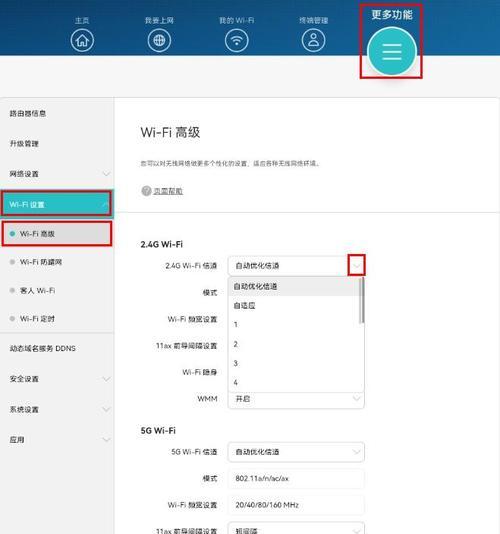
1.登录路由器管理界面
在任何一台连接到路由器的设备上打开Web浏览器。
在地址栏输入路由器品牌的默认IP地址(如192.168.1.1或192.168.0.1),并按回车。
输入路由器的登录凭据(默认用户名和密码通常可以在路由器的底部标签中找到)。
2.寻找无线设置
登录后,通常在左侧菜单中会找到“无线设置”、“无线网络”或“无线信道选择”之类的选项。
3.选择并设置信道
在“无线设置”页面中,寻找“信道”或“通道”设置选项。
选择之前通过WiFi分析工具确定的空闲通道。
保存设置并重启路由器。
保持路由器固件更新:确保路由器的固件是最新版本,这样可以保证所有功能正常运作,并修复已知的漏洞。
避免频繁更换通道:频繁更改路由器通道可能会影响已经连接的设备,导致它们频繁重新连接,从而降低网络稳定性。
其他影响因素:除了信道选择,路由器的位置和功率设置也会影响网络质量。确保路由器位于家中或办公室的中心位置,并适当调整信号发射功率。
通过以上步骤,您可以轻松为您的路由器设置最适宜的通道,从而优化无线网络的使用体验。正确配置后,您应该会体验到更加稳定和快速的网络连接。当然,网络状况可能会随周围环境的变化而变化,因此定期检查和调整设置可能也是必要的。希望这个指南能够帮助您更好地管理和优化你的网络环境。
标签: 路由器
版权声明:本文内容由互联网用户自发贡献,该文观点仅代表作者本人。本站仅提供信息存储空间服务,不拥有所有权,不承担相关法律责任。如发现本站有涉嫌抄袭侵权/违法违规的内容, 请发送邮件至 3561739510@qq.com 举报,一经查实,本站将立刻删除。
相关文章

如今,随着互联网的普及,家庭网络已经成为人们生活中必不可少的一部分。而路由器作为连接互联网和家庭设备的核心设备,其性能和稳定性就显得尤为重要。本文将就...
2025-02-16 34 路由器

在现代网络中,交换机和路由器是两个重要的网络设备,它们在网络中扮演着不同的角色。交换机用于局域网内的数据转发,而路由器则负责不同网络之间的数据转发。本...
2025-02-08 37 路由器

在当今高度互联的时代,一个稳定且高速的网络连接是我们工作和娱乐的基础。而选择一款信号稳定的路由器牌子成为了许多人的重要任务。本文将探索信号最稳定的路由...
2025-02-08 45 路由器

在现代社会中,网络已经成为人们生活和工作中不可或缺的一部分。而路由器作为连接互联网的关键设备之一,如果出现故障或需要维修,会给人们的生活带来不便。然而...
2025-01-26 39 路由器

随着互联网的普及和发展,路由器成为了家庭和办公室中必备的设备。而当你购买了一台全新的路由器时,正确地进行设置是非常重要的。本文将为您详细介绍以新路由器...
2025-01-22 41 路由器

随着互联网的普及,家庭和办公室中的网络需求也日益增长。作为构建稳定、安全网络环境的关键设备,路由器的正确设置显得尤为重要。本文将以FW300R路由器为...
2025-01-20 40 路由器